Samsung voleva davvero che tutti dessero il suo nuovo assistente software. A tal punto, ha posizionato un pulsante fisico per Bixby sul bordo sinistro del telefono, appena sotto il bilanciere del volume. Non è certo la prima volta che un produttore desidera che le persone utilizzino il proprio software su Google, ma il posizionamento di questo pulsante ha reso Bixby un peso per molti, in particolare a causa di un gran numero di stampanti accidentali.
Io, ad esempio, ho solo intenzionalmente invocato Bixby un paio di volte da quando ho familiarizzato con Bixby Voice dopo il lancio. Ma il numero di volte in cui Bixby si è accidentalmente lanciato mentre il telefono è in tasca o lo sto prendendo in mano è troppo da contare.
Alla fine, Samsung ha offerto una soluzione. Una specie di.
Disabilita completamente il pulsante Bixby

Normalmente, una rapida pressione del pulsante Bixby avvierà Bixby Home. Premendo a lungo il pulsante si avvierà Bixby Voice su qualsiasi applicazione in cui ci si trova attualmente, consentendo di emettere comandi e controllare il telefono con la voce.
Con l'ultimo aggiornamento Bixby Home (versione 2.0.03.3), tuttavia, è possibile disabilitare del tutto la chiave Bixby. Apri Bixby Home e tocca l'ingranaggio delle impostazioni in alto. Apparirà un menu con una singola opzione per disabilitare o abilitare la chiave Bixby. Puoi anche accedere a questa opzione andando su Bixby Home> Impostazioni> tasto Bixby e selezionando Non aprire nulla .
Con questa impostazione disabilitata, premendo il tasto Bixby non fa nulla. E questo è il trucco. Con Samsung, sulla questione della chiave Bixby, è tutto o niente.
Dal lancio del Galaxy S8 ($ 469 su Amazon) e S8 Plus, gli sviluppatori di terze parti hanno utilizzato il pulsante Bixby come pulsante di scelta rapida personalizzabile dell'hardware. Samsung non era entusiasta dell'idea e intenzionalmente ha rotto la soluzione alternativa utilizzata dagli sviluppatori, affermando che stavano "sfruttando un comportamento a livello di sistema". Da allora è stato un gioco di gatti e topo.
Con questa nuova funzione, Samsung ha fatto in modo che se non si desidera utilizzare la chiave Bixby per Bixby Home o Bixby Voice, non la si utilizzerà affatto. Vedete, le applicazioni di terze parti che consentono di personalizzare la chiave Bixby funzionano ascoltando l' avvio di Bixby, uccidendo immediatamente Bixby e avviando l'app preferita dall'utente. Senza Bixby per il lancio, la soluzione alternativa semplicemente non funziona.
Piuttosto che offrire un uso separato per la chiave, come un avvio rapido (e un tasto di scatto) per la fotocamera o l'apertura di Samsung Pay, Samsung ha rimosso la spina dall'intera esperienza. E questo sicuramente frustrerà un bel po 'di utenti.
Disabilitare completamente Bixby
Detto questo, se si disattiva la chiave Bixby, è comunque possibile accedere a Bixby Home scorrendo da sinistra a destra sulla schermata iniziale di TouchWiz.
Se si desidera disabilitare tutte le istanze di Bixby (ad eccezione di Bixby Vision, perché quello può essere utile e divertente), ci sono due modi in cui può essere fatto.
- Se si utilizza il launcher di TouchWiz, premere a lungo sulla schermata iniziale, scorrere verso la pagina Home di Bixby e toccare l'interruttore accanto.
- Installa un launcher di terze parti, come ad esempio Action Launcher o Nova Launcher. Con un launcher di terze parti in posizione e la chiave Bixby disabilitata, non è possibile aprire casualmente Bixby Home.
Bixby verrà comunque installato sul telefono e verrà eseguito in background. E sarai comunque in grado di accedere a Bixby Vision nell'app della videocamera, ma la sua presenza sarà minima e dovrai fare di tutto per accedere al software dell'assistente Samsung.
Puoi anche disabilitare gli aggiornamenti automatici di Bixby andando in Bixby Home> Impostazioni e toccando l'interruttore accanto a Auto-update Bixby .




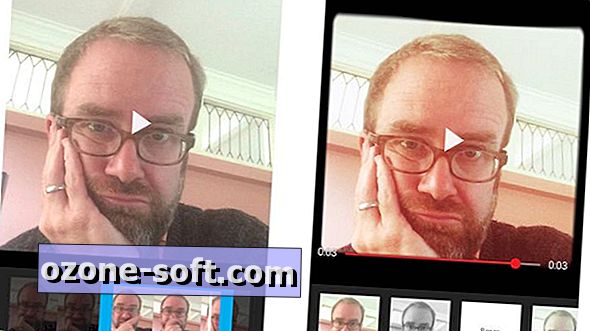
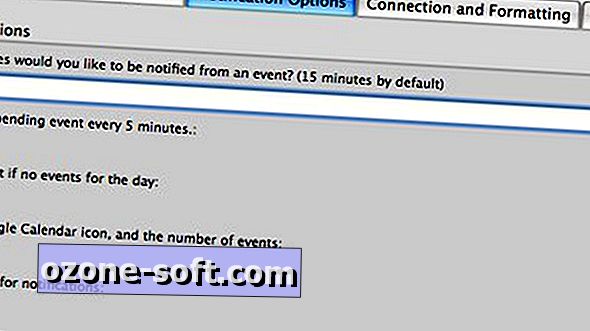







Lascia Il Tuo Commento